Bir VPN (sanal özel ağ), yalnızca belirli ülkelerde veya bölgelerde bulunan Netflix içeriğini izlemek için uygundur. Ancak birçok kişi, akış platformunun internet trafiğini ve bu ağlara bağlı IP adreslerini engellemeye devam edeceğini fark etti. Ancak VPN'inizden henüz vazgeçmeyin.

İyi haber şu ki, şifreli bir bağlantı kullanırken en sevdiğiniz programları izlemeye devam etmek için yapabileceğiniz birçok şey var.
Bu makalede, VPN'inizi nasıl düzelteceğinizi ve Netflix'i nasıl izleyeceğinizi öğreneceksiniz.
Çerezlerinizi Silme
VPN'inizi Netflix ile kullanmanın en basit ve genellikle en etkili yolu çerezlerinizi silmek olacaktır. Netflix, izleme deneyiminizi daha erişilebilir kılmak için tanımlama bilgilerini küçük dosyalar olarak kullanır. Bu küçük dosyalar, IP adresiniz ve konumunuz gibi temel bilgileri içerir. Bunlar önemlidir çünkü Netflix, çerezlerinizde belirtilenden farklı bir bölgeye bağlanırsa VPN'inizi engeller.
Çerezlerinizi silmek için aşağıdaki adımları izleyin:
- İstediğiniz tarayıcıyı açın.
- Tarayıcınızın sağ üst köşesindeki üç nokta seçeneğine tıklayın (bu, hem Google Chrome hem de Mozilla Firefox için aynı görünmelidir).
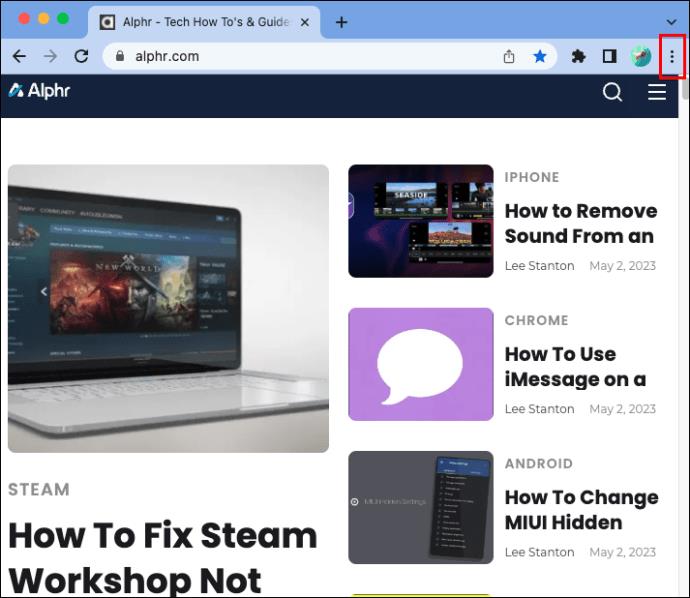
- Chrome için “Ayarlar”a veya Mozilla Firefox için “Seçenekler”e gidin.

- "Gizlilik ve Güvenlik"i açın.

- "Tarama verilerini temizle"yi ve ardından "Çerezler ve diğer site verileri"ni seçin.
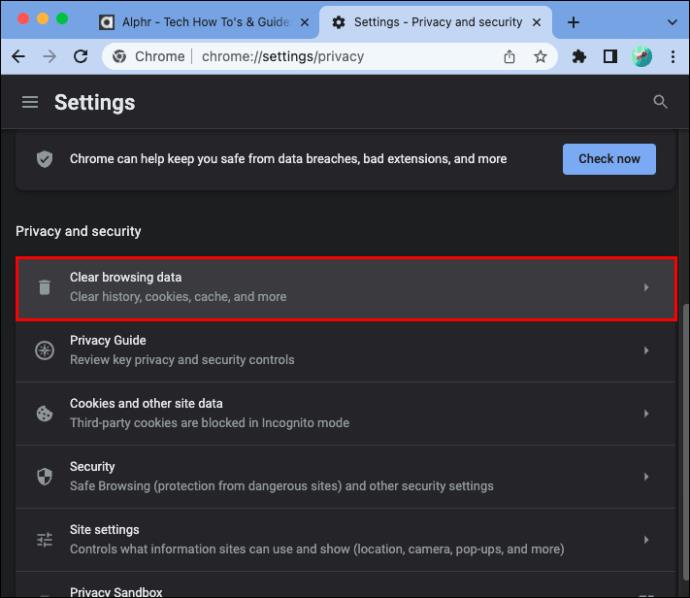
- Seçiminizi "Verileri temizle" ile onaylayın.

Bu kadar basit. Çerezlerinizi temizlediğinizde Netflix VPN'inizi algılamaz ve o korkunç hata mesajını almazsınız. Ancak devam eden sorunları çözmenin başka yolları da var.
Sınırlı Fırsat: 3 ay ÜCRETSİZ!
ExpressVPN'i edinin. Güvenli ve akış dostu.
30-gün para iade garantisi
Farklı Bir Sunucu Kullanmak
Sıklıkla Netflix, VPN'inizin IP adresini tamamen engeller ve çerezlerinizi sildikten sonra bile bağlantınız yine de çalışmaz. Diğer sorunlar, Netflix'in kara listeye almadan önce IP adresinizi ve sunucunuzu tanımladığını gösteriyor. Ancak, başlangıçta seçtiğiniz adresi yine de değiştirebilirsiniz.
İşleme başlamadan önce, kullandığınız yazılıma bağlı olarak aynı seçeneklerin değişeceğini belirtmekte fayda var. Yine de çoğu VPN sağlayıcısında ortak olan genel adımlar vardır.
Bunu nasıl yapacağınız aşağıda açıklanmıştır:
- İstediğiniz VPN yazılımını veya uygulamasını açın.
- Ana arayüzden sunucu seçimi için bir menü olmalıdır.
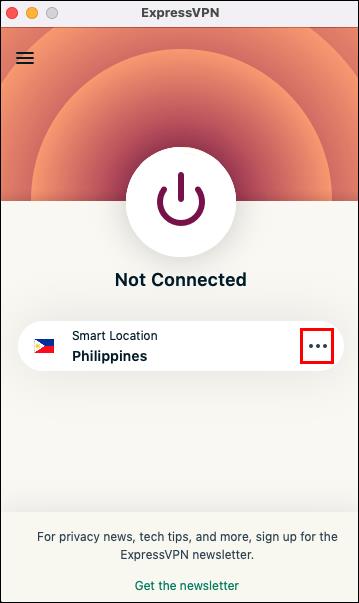
- Bir konum listesinden bağlanmak istediğiniz bölgeyi veya ülkeyi seçin.
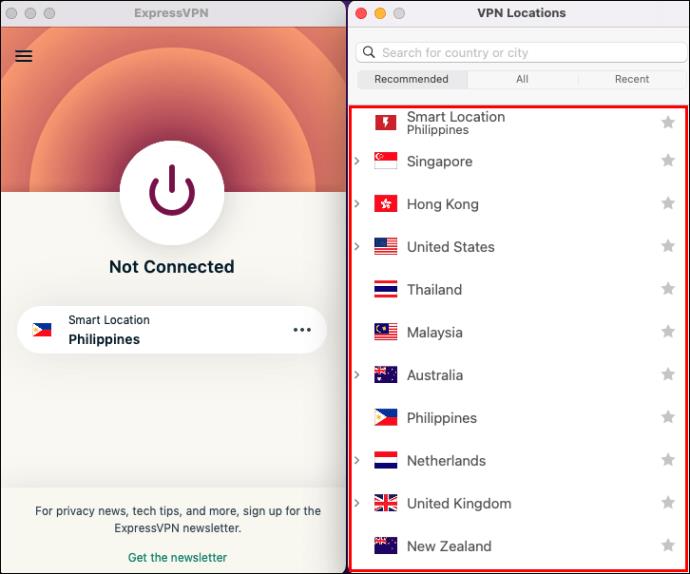
- Bir VPN bağlantısı kurmak için istediğiniz konumu seçin.

VPN Protokolünü Seçme
VPN, güvenli ve şifreli bir bağlantı oluşturarak çalışır. Kullanılabilir çeşitli protokoller vardır ve çoğu VPN hizmeti size bunları değiştirme seçeneği sunar. Akış hizmetleri için bazı şifreleme yöntemleri diğerlerinden daha iyi çalışabilir. Sizin için uygun olanı bulana kadar farklı protokolleri denemek isteyebilirsiniz.
Protokol seçeneklerini değiştirmek için adımlar şunlardır:
- Yazılımı veya VPN uygulamasını açın ve arayüzdeki ayarlar menüsünü bulun.

- Ayarlar menüsünden “Protokol” seçeneğine sahip olmalısınız.
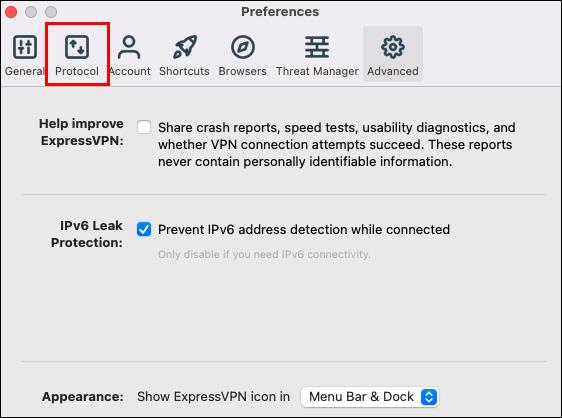
- Mevcut protokol seçeneklerini değiştirin ve ardından biri çalışana kadar Netflix ile VPN hizmetini kullanın. Gelecekte protokolü değiştirmeniz gerekebilir.
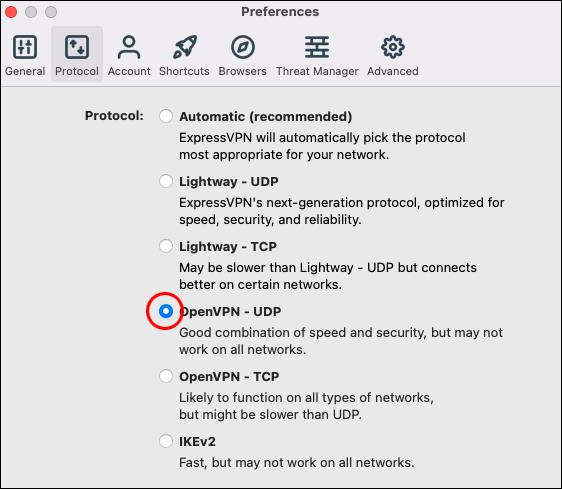
En yaygın protokol seçenekleri arasında SSTP, PPTP, Open VPN, L2TP/IPSec ve IKEv2 bulunur.
VPN'inizi Güncelleme
Bazen, teknolojinin etkili bir şekilde çalışmasını sağlamak için yapabileceğiniz küçük şeyler vardır. Netflix, sistemlerini belirli VPN'leri engelleyecek şekilde sürekli geliştirdiğinden, sağlayıcılar bir adım önde olmak için uygulamalarını sürekli olarak yenilemelidir. Son zamanlarda güvenilir bir VPN ile Netflix'i izlerken sorun yaşıyorsanız muhtemelen onu güncelleyebilirsiniz.
Aşağıdaki talimatlar VPN yazılımınızı güncellemek içindir.
- Seçtiğiniz VPN servis sağlayıcı web sitesine gidin

- En son sürümü indirip yükleyin, çoğu durumda mevcut olan tek sürüm bu olacaktır.

- Eski sürümü kaldırın ve silin.
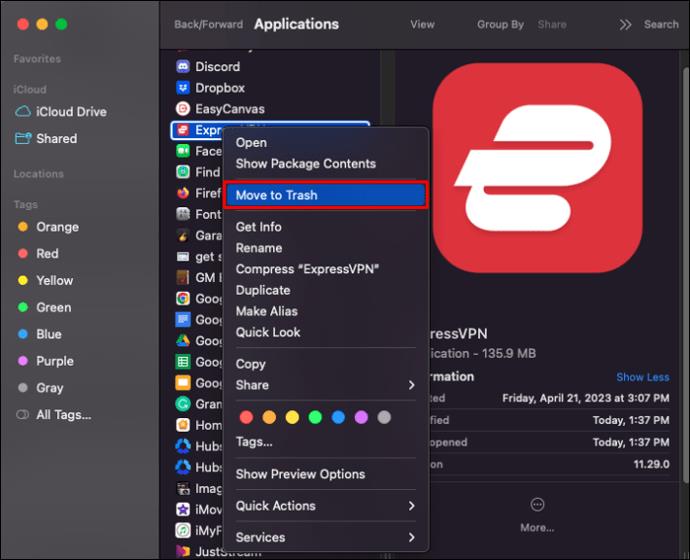
Uygulama için VPN güncelleniyor
Cihazınızda bir VPN uygulamanız varsa, genellikle yeni sürümler çıktıkça güncellemenizi ister. Hatta bazı uygulamalar kendi başlarına otomatik olarak güncellenir. Tekrar kontrol etmek için, seçtiğiniz VPN web sitesinde de oturum açabilirsiniz.
IPv6'yı devre dışı bırak
İşte burada işler biraz karmaşıklaşabilir. Bazen Netflix'iniz bir VPN kullanarak çalışır ve herhangi bir hata mesajı görünmez. Ancak kitaplık, seçtiğiniz sunucunun içeriğini değil, geçerli bölgenizi yansıtacaktır.
Netflix, kitaplık seçimini her zaman IPv6'nıza göre yapar. Bazı VPNS'ler IPv6'yı tam olarak desteklemez ve bunu akış hizmetine göstererek, istediğiniz şovları izlemeyi imkansız hale getirir.
Netflix'te doğru kitaplığı aldığınızdan emin olmak için Windows 10'da IPv6'yı nasıl devre dışı bırakacağınız aşağıda açıklanmıştır.
- Görev Çubuğunuzdaki “ağ” seçeneğine sağ tıklayın.
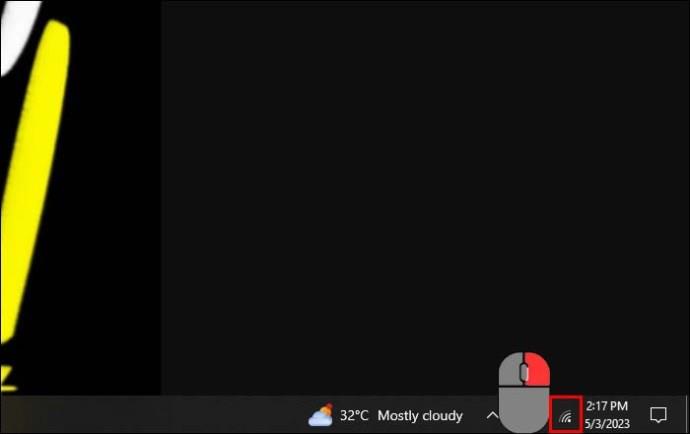
- “Ağ ve İnternet Ayarlarını Aç” seçeneğine gidin.
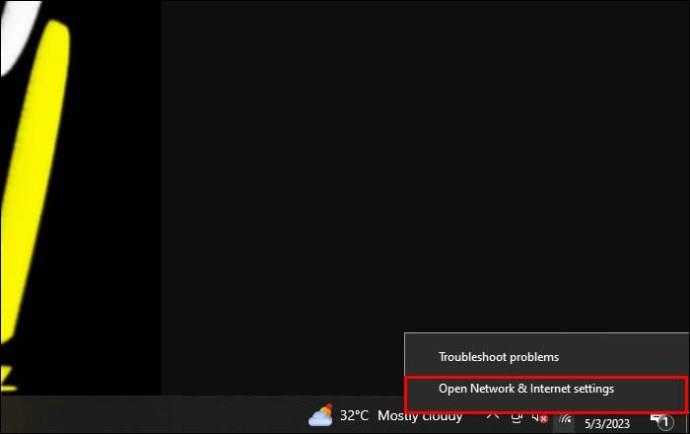
- "Ağ ve Paylaşım Merkezi"ni seçin.

- "Adaptör Ayarlarını Değiştir"i tıklayın.
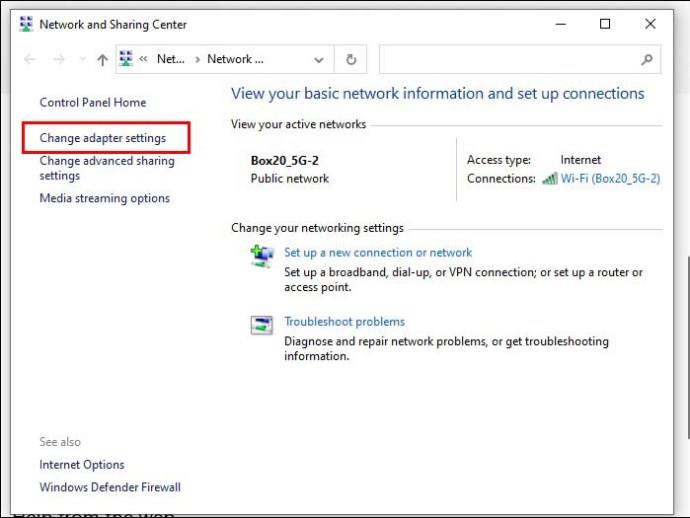
- "Özellikler"e tıklamadan önce ilgili ağ bağlantısını seçin.

- Seçenek sizi internet protokolünüz olarak TCP/IPv6'yı görüntüleyen bir arayüze götürecektir. Devre dışı bırakmak için bunun seçimini kaldırın.
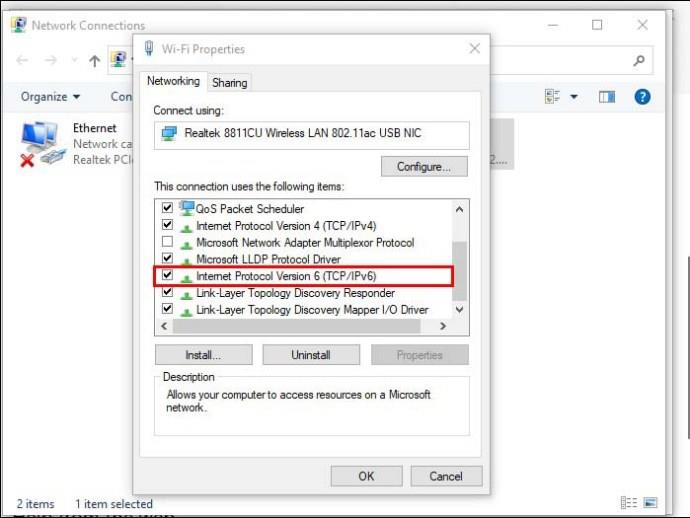
- Pencereden çıkmadan önce değişikliklerinizi kaydettiğinizden emin olun.
IPv6 devre dışı bırakıldığında oturumu kapatın ve tekrar Netflix'e girin. Sorun IPv6 ise, uygun kitaplığa erişiminiz olmalıdır.
Akıllı DNS'yi Kullanma
Akıllı DNS, birden çok VPN sağlayıcısında ve bireysel hizmetlerde bulunan bir özelliktir. Birçoğu, diğer bölgelerden kitaplıkların akışını sağlamanın daha etkili bir yolu olabileceğini belirtti. Bununla birlikte, seçeneğin gizliliğin tehlikeye girmesi gibi bazı dezavantajları vardır. Bir VPN kullanıyorsanız ve üçüncü tarafların trafiğinize erişmesini istemiyorsanız, Akıllı DNS'yi etkinleştirmek istenen çözüm olmayabilir.
Akıllı DNS şifrelenmez. Bunun yerine, etkinliğinizi dünyanın başka bir yerinde bulunan bir proxy sunucusuna yönlendirerek çalışır.
Bu adımlar için, Akıllı DNS özelliğine sahip güvenilir bir seçenek örneği olarak Nord VPN'i kullanacağız.
- Şu anda kullanmakta olduğunuz VPN bağlantısını kesin.
- Nord hesabınızı girin ve "kontrol paneli"ne gidin.
- “Hizmetler”i ve ardından “Nord VPN”i seçin.
- “Akıllı DNS'yi Etkinleştir” seçeneğine tıklayın.
- "DNS'yi Etkinleştir"i seçin.
Kullanıma hazır olmadan önce işlem 10 dakika bekleyebilir. Nord kullanmıyorsanız, Surf Shark gibi uzmanlaşmış veya akıllı bir DNS seçeneği sunan farklı bir hizmet seçin .
Ek SSS
VPN kullanmak yasal mı?
Çoğu ülkede VPN kullanmak yasaldır, ancak bazen bir akış hizmetinin hüküm ve koşullarını ihlal edebilir. Bir VPN kullanmadan önce, Netflix tarafından bahsedilen herhangi bir kullanıcı sözleşmesine aykırı olup olmadığını kontrol edin.
Ücretsiz bir VPN kullanabilir miyim?
Piyasada ücretsiz VPN'ler varken, Netflix ile uyumlu olduğunu bildiğiniz birini seçin. Aksi takdirde, teknoloji güvenli bir şifreli bağlantı sağlamayacağından, ücretsiz bir VPN işe yaramaz olabilir.
VPN kullanmak akış kalitesini etkiler mi?
Akış kalitesi, özel VPN'inize bağlıdır. Akış hizmetleri için optimize edilmemiş düşük kaliteli VPN'ler potansiyel olarak internet bağlantınızı yavaşlatarak izleme deneyiminizi etkileyebilir.
VPN'ler farklı cihazlarda uyumlu mudur?
Bazı VPN sağlayıcıları, iPhone ve Android telefonlar gibi cihazlarda kullanılabilir. Diğerleri, Windows gibi yalnızca belirli işletim sistemlerinde çalışır. VPN'i seçmeden önce, birden fazla cihazda akış gerçekleştirebildiğinizden emin olmak için özelliklere bakın.
Kullandığım süre boyunca bir VPN gizliliği etkiler mi?
Bir VPN bağlantısı, tüm internet trafiğinizi şifreli ve gizli hale getirir. Üçüncü taraflar, IP adresiniz gibi bilgileri göremez.
VPN ile Netflix Akışı
Bir VPN kullanırken Netflix ile bağlantınızı güvenceye almak için uygulayabileceğiniz çok sayıda geçici çözüm vardır. Akış hizmetleri sık sık IP adreslerini engeller, bu nedenle ayarlarınızı en iyi bağlantı için yapılandırmanız çok önemlidir. Ayrıca, Netflix izlemekle uyumlu iyi bir VPN kullandığınızdan emin olun.
VPN'inizin akışla çalışmasını sağlamak için çözümler hakkında ne düşünüyorsunuz? Ayar değişikliklerini kullandınız mı veya VPN'inizi tamamen değiştirmeniz mi gerekiyor? Aşağıdaki yorum bölümünde bize bildirin.



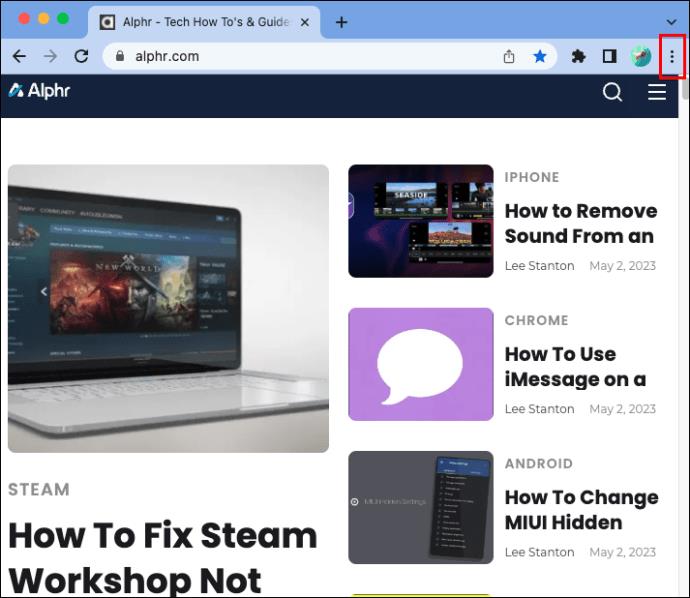


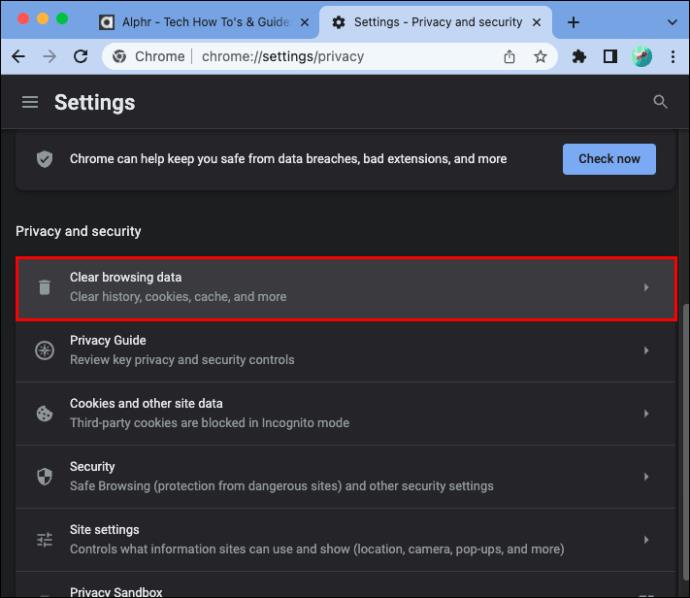

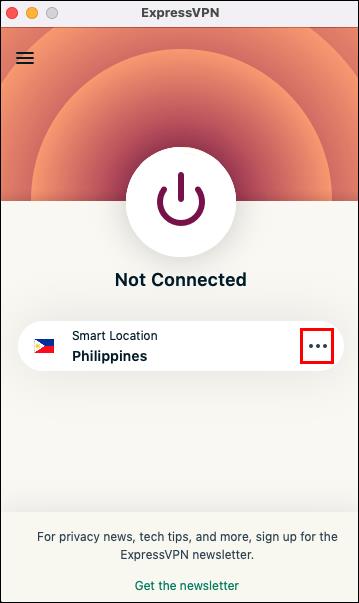
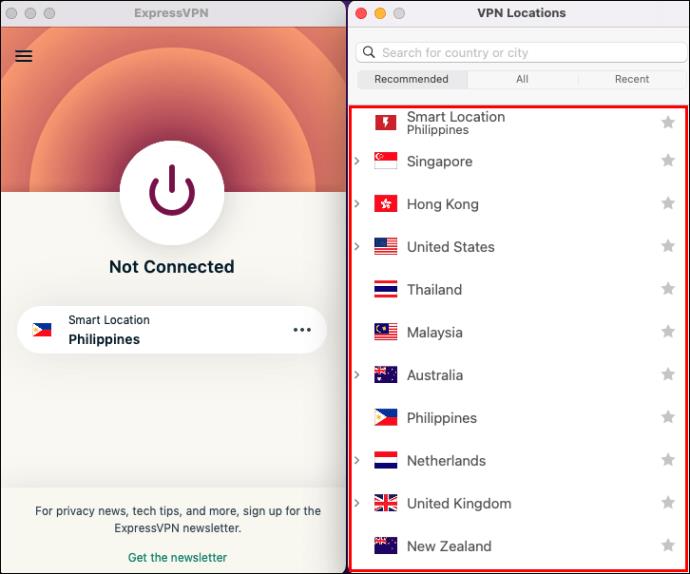


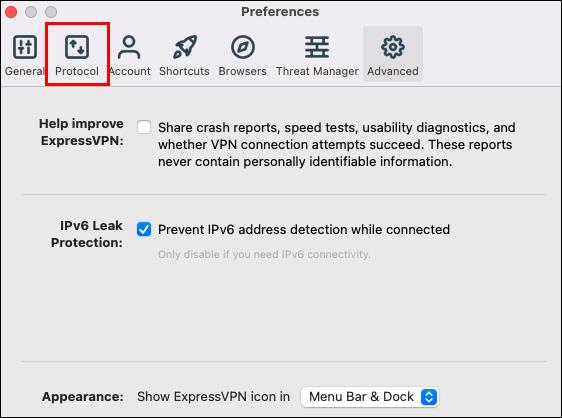
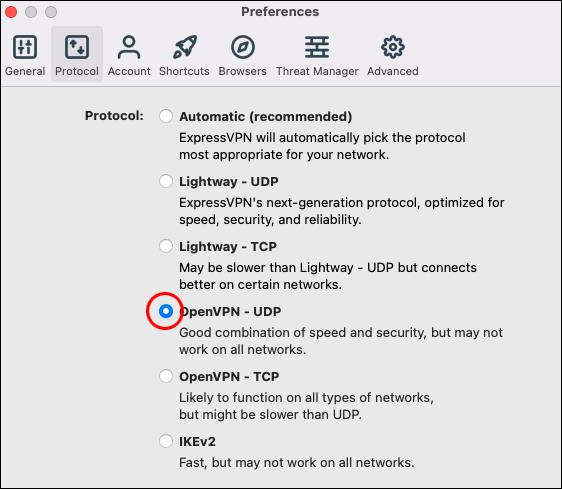


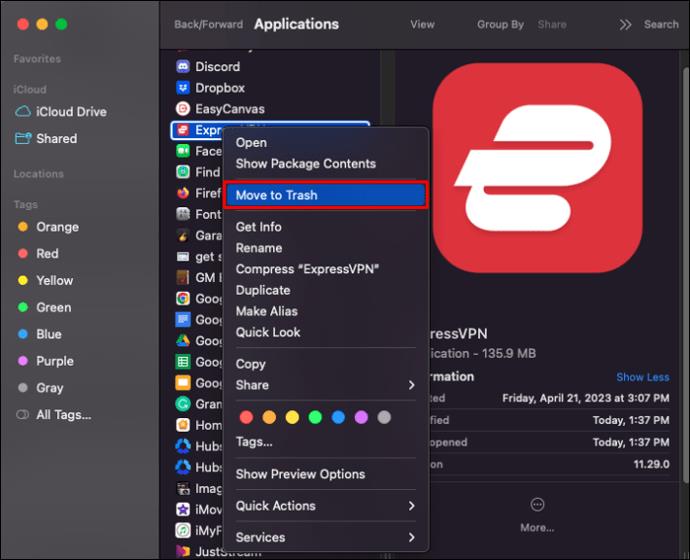
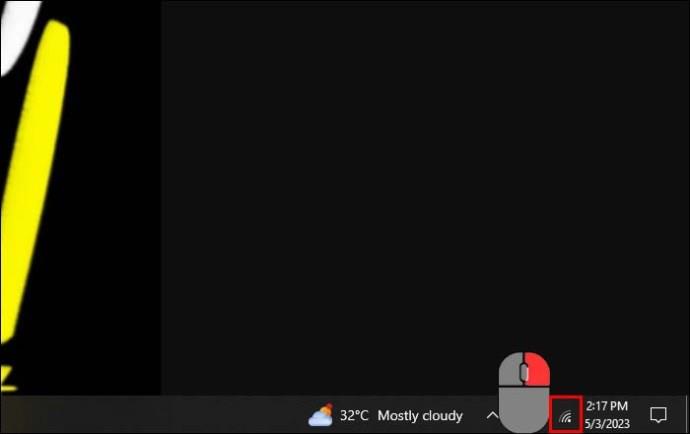
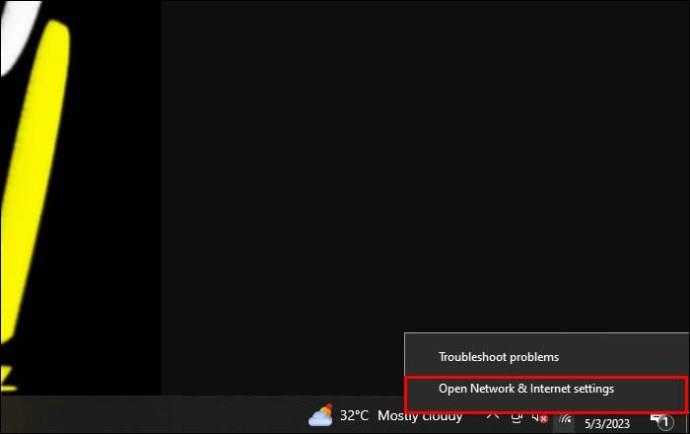

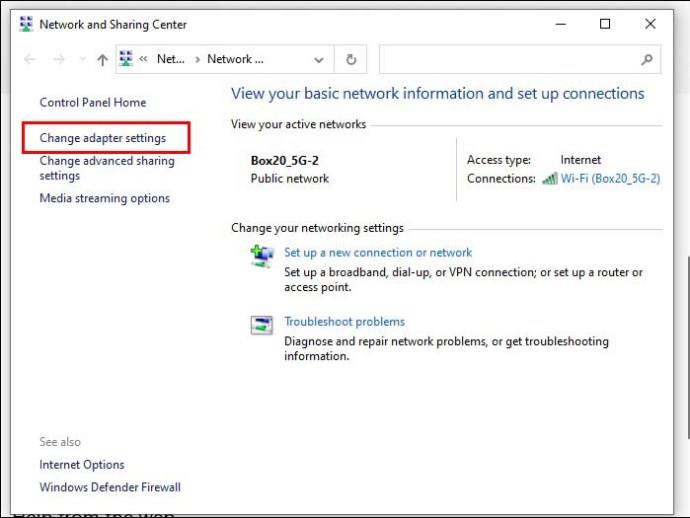

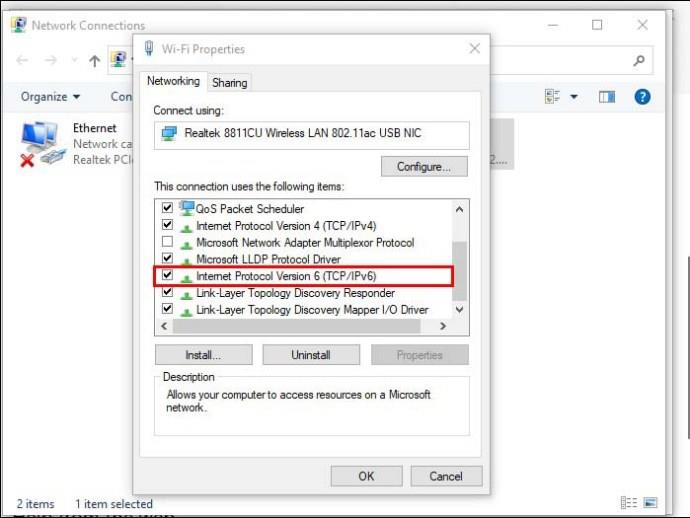















![Netflixte [Tüm Cihazlarda] Dil Nasıl Değiştirilir? Netflixte [Tüm Cihazlarda] Dil Nasıl Değiştirilir?](https://img.webtech360.com/resources6/s2/image-5188-0605161802346.jpg)


